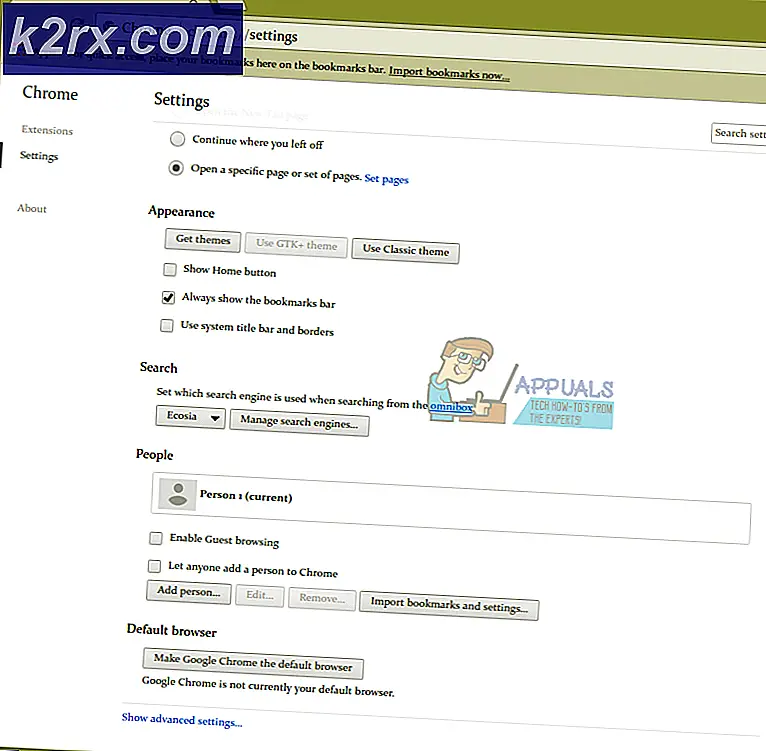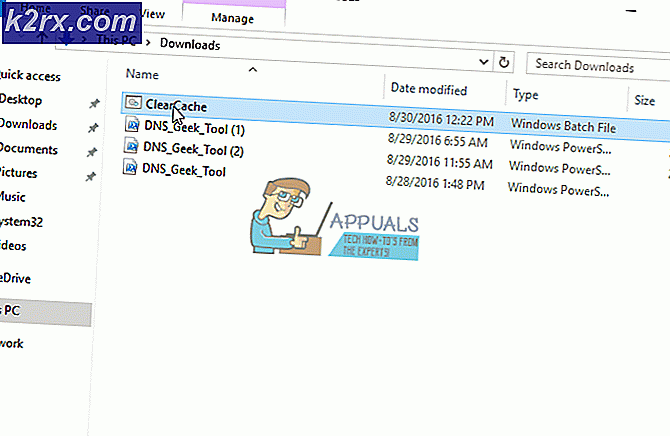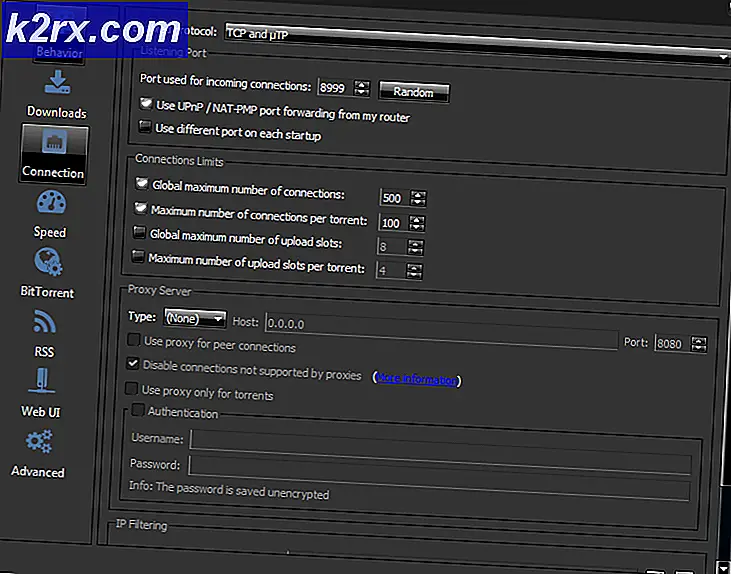Windows 10'da COD Modern Warfare "Dev Hatası 6036" Nasıl Onarılır?
Bazı Windows 10 kullanıcıları, DEV HATASI 6036 (mp_hd_head_mp_western_otter_5_1_l15.tr.ff) PC'lerinde Call of Duty Modern Warfare'i başlatmaya çalıştıklarında.
Bu sorunu araştırdıktan sonra, bu hata kodunun görünmesinden sorumlu olabilecek birkaç farklı potansiyel suçlu olduğu ortaya çıktı. COD Modern Warfare ile DEV ERROR 6036'yı tetikleyebilecek senaryoların bir listesi:
Artık COD Modern Warfare ile bu hata kodunu tetikleyebilecek her olası nedeni bildiğinize göre, etkilenen diğer kullanıcıların sorunu düzeltmek için başarıyla kullandıkları yöntemlerin bir listesini burada bulabilirsiniz. DEV HATASI 6036:
Yöntem 1: Oyunu bir Dahili Depolama Aygıtına yeniden yükleme (varsa)
Üretecek en yaygın örneklerden biri DEV HATASI 6036oyunun USB aracılığıyla PC'nize bağlı harici bir depolama cihazına kurulduğu bir senaryodur.
Call of Duty Modern Warfare'in harici bir USB3 kasasına kurulduğunda açılmayı reddeden oyunlardan biri olduğunu unutmayın - Bu, etkilenen birçok kullanıcı tarafından onaylandı.
Bu senaryo geçerliyse, oyunu dahili depolama HDD / SSD'ye yükleyerek sorunu çözebilirsiniz.
Not: Harici depolama cihazınızı kullanmaya devam etmek istiyorsanız, dahili depolama cihazına yüklemeden önce mevcut COD Modern Warfare örneğini kaldırmanız gerekecektir.
Bunun nasıl yapılacağına ilişkin adım adım talimatlar arıyorsanız, aşağıdaki talimatları izleyin:
- Basın Windows tuşu + R açmak için Çalıştırmak iletişim kutusu. Sonra, yazın "Appwiz.cpl" ve bas Giriş açmak için Programlar ve Özellikler Menü. Tarafından istenirse UAC (Kullanıcı Hesabı Kontrolü), Tıklayın Evet yönetici erişimi vermek için.
- İçine girdiğinizde Programlar ve Özellikler menüsünde, yüklü uygulamalar listesinde aşağı kaydırın ve ilgili girişi bulun. Görev modern savaş çağrısı.
- Gördüğünüzde, üzerine sağ tıklayın ve seçin Kaldır yeni görünen bağlam menüsünden.
- Kaldırma işlemini tamamlamak için ekrandaki talimatları izleyin, ardından bilgisayarınızı yeniden başlatın ve oyunu dahili yazılıma yeniden yükleyin.
Aynı sorunun hala devam etmesi veya bu yöntemin uygulanmaması durumunda, aşağıdaki bir sonraki olası düzeltmeye geçin.
Yöntem 2: Oyunu kendini güncellemeye zorla
Oyun dahili bir yazılıma yüklüyse yapmanız gereken ilk şey, oyunu kendini güncellemeye zorlamaktır.
Otomatik güncelleme işlevinin Modern Warfare ile biraz kabataslak olduğunu unutmayın; bu nedenle, aslında en son sürümden daha eski bir oyun derlemesi çalıştırdığınız için bu hata kodunu görmeyi bekleyebilirsiniz.
Bu durumda, Battle.net veya Steam'i değişikliği tespit etmeye ve oyunu eksik dosyalarla güncellemeye zorlamak için ana Call of Duty Modern Warfare klasöründen birkaç ayrı dosyayı silebilirsiniz.
Bu senaryo uygulanabilir gibi görünüyorsa, aşağıdaki talimatları izleyin:
- Öncelikle, Call of Duty Modern Warfare'in ve ilgili tüm işlemlerin kapatıldığından ve arka planda çalışmadığından emin olun.
- Ardından, açın Dosya Gezgini ve COD Modern Warfare'ı kurduğunuz konuma gidin. Özel bir konum seçmediyseniz, oyun klasörünü şurada bulacaksınız:
C: \ Kullanıcılar \ CURRENTUSER \ AppData \ Local \ VirtualStore \ Program Dosyaları
- Kurulum klasörüne girdikten sonra, bir klasörde bulunmayan her dosyayı seçin, ardından seçili bir öğeye sağ tıklayın ve şunu seçin: Silme yeni görünen bağlam menüsünden.
- Her dosya silindikten sonra oyunu bir kez daha başlatın ve eksik dosyalar indirilip yüklenene kadar bekleyin.
Aynı olması durumunda DEV HATASI 6036hala görünüyor, aşağıdaki bir sonraki olası düzeltmeye geçin.
Yöntem 3: Tarama ve Onarım Gerçekleştirme (Yalnızca Battle.Net)
Oyunu Battle.Net üzerinden başlatıyorsanız, sorunun COD Modern Warfare'in yerel kurulumunu etkileyen bir tür sistem dosyası bozulmasından da kaynaklanabileceğini unutmayın.
Bu durumda, Battle.Net kurulumundan COD Modern Warfare oyununda bir Tara ve Onar prosedürünü başlatarak sorunu çözebilmelisiniz. Etkilenen birkaç kullanıcı, Tara ve Onar taraması bozuk dosyaları belirleyip çözdükten sonra sorunun çözüldüğünü onayladı.
Call of Duty Modern Warfare kurulumunuzda bir tarama ve onarım prosedürü yapmak için aşağıdaki talimatları izleyin:
- Call of Duty Modern savaşının tamamen kapalı olduğundan ve şu anda hiçbir arka plan işleminin çalışmadığından emin olun.
- Sonra, açın Savaş.Net uygulamayı tıklayın ve üzerine tıklayarak başlayın. Oyunlar üstteki menüden sekme.
- İtibaren Oyunlar sekmesi seçildiğinde, seçmek için Call of Duty Modern Warfare'e tıklayın.
- Ardından, ekranın sağ tarafına gidin ve Seçenekler> Tara ve Onar.
- Onay isteminde, tıklayın Taramaya Başla ve işlemin tamamlanmasını bekleyin.
- İşlem tamamlanana kadar bekleyin, ardından bilgisayarınızı yeniden başlatın ve Call of Duty Modern Warfare'ı yeniden başlatın ve DEV HATASI 6036hala meydana geliyor.
Aynı sorunun hala devam etmesi durumunda, aşağıdaki bir sonraki olası düzeltmeye geçin.
Yöntem 4: Önbellek Noktasını ve Önbellek Sun Gölgelerini Devre Dışı Bırakma
Yukarıdaki yöntemlerden hiçbiri sizin durumunuzda işe yaramadıysa ve bu hatayı yalnızca çok oyunculu bir oyuna katılmaya çalışırken görüyorsanız, denemeniz gereken son şey, önbellek noktalarını devre dışı bırakmak ve oyun içindeki güneş gölgelerini önbelleğe almaktır. Seçenekler Menü.
Etkilenen birkaç kullanıcı, devre dışı bıraktıktan sonra nihayet oyunu normal şekilde oynayabileceklerini doğruladı Önbelleğe Alınmış Nokta ve Önbellek Sun -den Grafikler Menü.
Bu özel düzeltmeyi dağıtmak için aşağıdaki talimatları izleyin:
- Call of Duty Modern Warfare'ı başlatın ve ilk yükleme ekranlarını geçin.
- Oyunun ana menüsünde Seçenekler, sonra seçin Grafikler üstteki dikey menüden sekme.
- İçine girdiğinizde Grafikler sekmesine gidin, ardından aşağı kaydırarak Gölge ve Aydınlatma bölüm ve her ikisini de ayarlayın Önbellek Spot Gölgeleri ve Önbellek Sun Shadows -e Devre dışı.
- Az önce yaptığınız değişiklikleri uygulayın, ardından oyunu yeniden başlatın ve bir sonraki başlatma tamamlandığında sorunun çözülüp çözülmediğine bakın.